今天小编来和大家聊聊DecalPlacer是一款专门为3dsmax设计的插件,可以帮助用户快速在对象表面放置贴花。
通过这个插件,用户可以自由选择贴花的位置、大小、旋转角度和透明度等属性,
以便更好地完成3D模型的渲染和制作。
DecalPlacer的工作原理比较简单,用户只需要将贴花图像导入到3dsmax中,然后选择需要放置贴花的对象,
在DecalPlacer的控制面板中进行相关的设置即可。

就像把小红花贴纸贴在自己的脑门上一样简单!
这个插件还支持批量操作,可以一次性在多个对象上放置贴花,从而提高工作效率。

总的来说,DecalPlacer是一款非常实用的插件,
可以帮助3dsmax用户快速、方便地在模型表面添加细节和装饰,从而更好地展示设计意图。

如果你是一个3dsmax的深度用户,并且希望能够更快、更简单地为你的模型添加贴花,那么 DecalPlacer 你怎能不学!
下面就就为大家讲解一下插件的安装和使用。
1、将下载好的MZP文件拖入场景中,点击安装
2、点击自定义——自定义用户界面——工具栏类别下拉找到MXTools——
将DecalPlacer图标拖到工具栏即可。
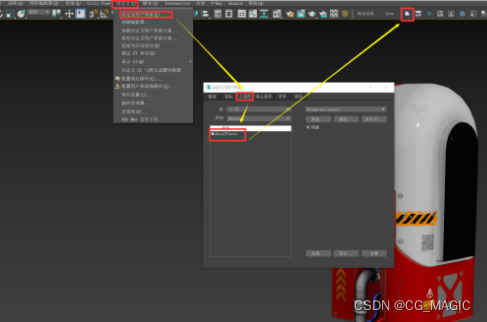
3、点击DecalPlacer图标打开插件。
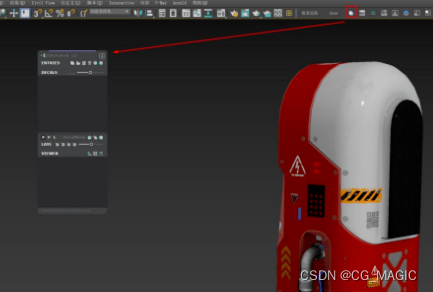
4、点击从文件添加贴花,点击编辑XML条目,依次添加图层,选择贴花,点击保存XML。
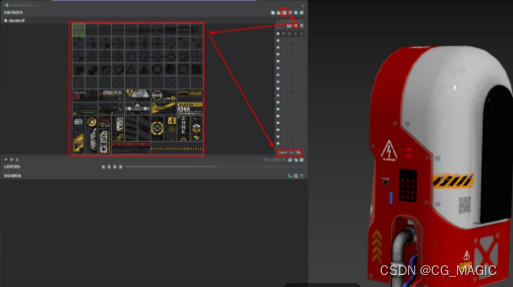
5、选择贴花,点击添加图层,再点击符合表面图标,在模型上按住鼠标左键拖拉放置贴花就可以。
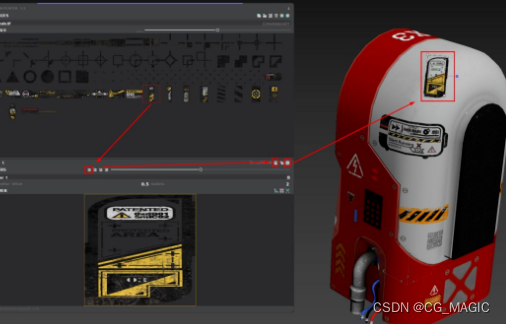
3d Max的辅助插件还是比较多的,主要提升效率确实真实体现的。
CG MAGIC 这款插件也是,为了提升设计师使用3d Max的工作效率。
CG MAGIC预置了非常丰富的一套功能,包括模型、材质、灯光、相机、渲染等百余种高效功能,可以帮助用户最大程度地简化工作流程,减少渲染时间,将时间和精力集中在创建上,完成高效的创建。

想要高效渲染,CG MAGIC支持VRay与Corona的测试渲染,通道渲染,批量渲染,可以做到一键出图,超强渲染。